
Où vont les messages vocaux enregistrés sur iPhone ? Vérifiez la réponse ici !

Dans la communication sociale moderne, les messages vocaux sont devenus l’un des moyens essentiels par lesquels les gens interagissent quotidiennement. Que ce soit pour des échanges liés au travail ou des interactions avec la famille et les amis, les messages vocaux sont porteurs d’une quantité importante d’informations et d’émotions. Mais où vont les messages vocaux enregistrés ? Aujourd’hui, percevons ce mystère. Cet article se penchera sur l’emplacement des messages vocaux enregistrés et sur la façon de les gérer et de les récupérer efficacement.
Où les messages audio sont-ils enregistrés sur iPhone ? Par défaut, les messages vocaux sont toujours stockés dans l’application Messages sur votre téléphone. Ils ne sont pas envoyés dans d’autres dossiers et vous ne pourrez pas les trouver dans le navigateur de fichiers de votre appareil.
C’est différent de la façon dont les choses se passaient auparavant. Dans le passé, si vous choisissiez de « conserver » un message audio qui vous était envoyé, il était automatiquement déplacé vers votre application Mémos vocaux, en plus d’être conservé dans le fil de discussion avec la personne avec laquelle vous conversiez. Cependant, ce n’est plus le cas. Désormais, ils ne sont conservés que dans l’application Messages, située dans le fil de discussion où ils ont été initialement envoyés. À moins que vous ne preniez des mesures spécifiques pour les exporter, c’est le seul endroit où vous pouvez écouter des messages audio.
Vous aimerez peut-être :
Comment récupérer des mémos vocaux à partir d’iCloud en douceur | 2 Solutions avancées
[Guide complet] Où les messages WhatsApp sont-ils stockés sur votre appareil ?
Où vont les messages vocaux enregistrés ? Par défaut, les messages audio sont stockés dans l’application iMessage sur iPhone. Cependant, il est important de noter que ces messages expireront et seront supprimés environ deux minutes après leur première écoute. Pour vous assurer de ne pas perdre de messages audio, assurez-vous de les enregistrer ou de les conserver immédiatement dans la fenêtre de deux minutes après l’écoute.
iMessage sur iPhone dispose d’une option « Conserver » qui vous permet de conserver les messages vocaux dans votre chat. Pour enregistrer un message audio à l’aide de Keep, procédez comme suit :
Étape 1. Ouvrez l’application iMessage.
Étape 2. Sélectionnez le fil de discussion ou le chat contenant le message vocal.
Étape 3. Appuyez sur le message vocal pour l’écouter.
Étape 4. Après l’écoute, appuyez sur le bouton « Conserver » situé sous le clip du message vocal.
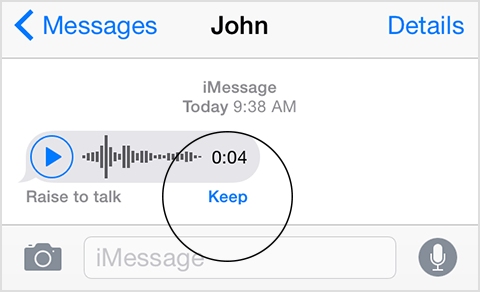
Outre les méthodes mentionnées ci-dessus, vous pouvez également utiliser d’autres techniques pour protéger les messages audio sur votre iPhone. Vous pouvez choisir d’ajuster les paramètres pour empêcher l’expiration ou la suppression des messages audio. Procédez comme suit :
Étape 1. Ouvrez l’application « Paramètres » sur votre iPhone. Appuyez sur « Messages » dans la liste des options.
Étape 2. Localisez la section « Messages audio », qui se trouve généralement vers le bas de l’interface.
Étape 3. Appuyez sur « Expirer ».
Étape 4. Modifiez le paramètre d’expiration sur « Jamais ».
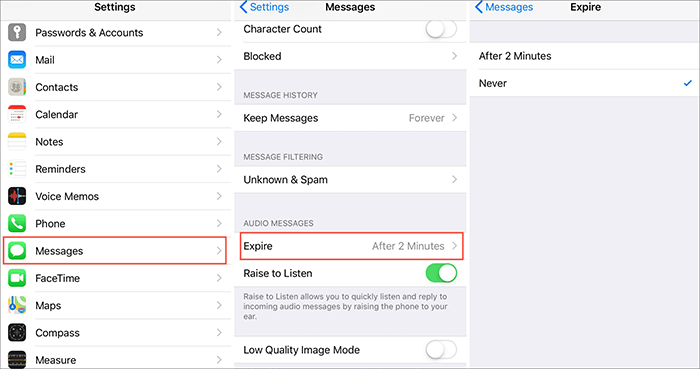
En effectuant ces ajustements, vous pouvez vous assurer que vos messages audio restent enregistrés et accessibles sur votre appareil sans risque d’être supprimés ou d’expirer.
Une fois que nous savons où vont les messages audio conservés, où trouver les messages audio enregistrés sur iPhone ?
Si vous appuyez manuellement sur le bouton « Conserver » pour enregistrer un message audio qui vous a été envoyé par quelqu’un dans l’application iMessage, cela permet de conserver les messages audio et d’éviter qu’ils ne soient supprimés. Par conséquent, ils sont enregistrés dans l’application iMessage. Vous pouvez trouver les messages audio et les pièces jointes enregistrés en accédant à l’application iMessage, en cliquant sur le contact de cette personne, puis en appuyant sur l’icône « i ». Cela vous permettra d’accéder aux messages audio et aux pièces jointes enregistrés.
Si vous utilisez une ancienne version de iOS, vos messages audio ont peut-être été enregistrés dans l’application « Mémos vocaux ». Pour y accéder, procédez comme suit :
Étape 1. Appuyez sur « Conserver » sous le message vocal.
Étape 2. Appuyez longuement sur le message vocal et appuyez sur « Enregistrer ».
Étape 3. Une fois le message vocal enregistré, ouvrez l’application Dictaphone sur votre écran d’accueil ou recherchez-la dans la bibliothèque d’applications.
Étape 4. Vos messages vocaux récemment enregistrés apparaîtront en haut de la liste dans cette application.
Pour aller plus loin :
[3 façons] Comment faire d’un mémo vocal une sonnerie sur iPhone sans effort ?
Comment récupérer des mémos vocaux découpés sur iPhone avec ou sans sauvegarde
Bien que nous fassions de notre mieux pour enregistrer les messages vocaux, ils peuvent parfois être perdus de manière inattendue. Heureusement, il existe plusieurs méthodes pour nous aider à récupérer les messages vocaux perdus sur iPhone. Voici quelques façons de récupérer des messages vocaux perdus sur iPhone.
Coolmuster iPhone Data Recovery est un outil puissant et fiable conçu pour aider les utilisateurs à récupérer divers types de données à partir de l’iPhone, y compris les messages vocaux. Il est convivial et capable de scanner et de récupérer les messages vocaux perdus en peu de temps, ce qui permet aux utilisateurs d’économiser beaucoup de temps et d’efforts.
Points forts de Coolmuster iPhone Data Recovery:
Veuillez cliquer sur le bouton de téléchargement ci-dessous pour télécharger le logiciel sur votre ordinateur. Suivez les étapes fournies pour savoir comment récupérer des mémos vocaux supprimés ou perdus sur iPhone à l’aide de la récupération de données iPhone.
01Ouvrez le programme sur votre ordinateur, sélectionnez le module «iOS Recovery » et connectez votre appareil iOS à l’ordinateur à l’aide d’un câble USB. Ensuite, cliquez sur l’option « Trust » sur votre appareil mobile pour procéder à l’identification.

02Après vous être connecté, l’interface suivante vous sera présentée. Veuillez choisir le type de données « Mémos vocaux » dans l’interface, puis cliquez sur « Démarrer l’analyse ». Le logiciel commencera à analyser votre appareil pour localiser les données perdues.

03Une fois l’analyse terminée, prévisualisez les mémos vocaux et choisissez ceux que vous souhaitez récupérer. Ensuite, cliquez sur « Récupérer sur l’ordinateur » pour enregistrer les mémos vocaux sélectionnés sur votre ordinateur.

Pour en savoir plus:
Si les utilisateurs sauvegardent régulièrement les données de leur iPhone à l’aide d’iTunes, ils peuvent restaurer les messages vocaux perdus via iTunes. Cependant, vous devrez restaurer l’intégralité du fichier de sauvegarde sur l’appareil iPhone, ce qui peut écraser les données existantes et potentiellement entraîner la perte d’autres données sur l’appareil. Voici comment procéder :
Étape 1. Connectez votre iPhone à l’ordinateur et lancez iTunes. Une fois que votre iPhone apparaît dans iTunes, sélectionnez-le.
Étape 2. Dans la section « Résumé », recherchez et cliquez sur « Restaurer la sauvegarde ».
Étape 3. Choisissez la sauvegarde contenant les mémos vocaux.
Étape 4. Cliquez sur « Restaurer » et confirmez votre sélection. Attendez la fin du processus de restauration.

Si vous avez utilisé iCloud pour sauvegarder votre iPhone, vous pouvez également récupérer les mémos vocaux à partir des fichiers de sauvegarde iCloud. Cependant, avant de restaurer les mémos vocaux à partir de la sauvegarde iCloud, vous devez réinitialiser votre iPhone aux paramètres d’usine. Voici les étapes à suivre :
Étape 1. Accédez à « Paramètres » > « Général » > « Réinitialiser » sur votre iPhone. Choisissez « Effacer tout le contenu et les paramètres » et suivez les instructions à l’écran pour restaurer les paramètres d’usine de votre iPhone.

Étape 2. Une fois votre iPhone redémarré, suivez le processus de configuration et sélectionnez « Restaurer à partir d’une sauvegarde iCloud » sur la page « Applications et données ».

Étape 3. Connectez-vous à votre compte iCloud et choisissez le fichier de sauvegarde qui contient les mémos vocaux supprimés dont vous avez besoin. Ensuite, attendez que le processus de restauration se termine.
Lisez aussi :
Comment récupérer une messagerie vocale supprimée sur Android? Guide complet en 2024
1er trimestre. Où vont les mémos vocaux enregistrés ?
Lorsque vous enregistrez un message vocal, où va-t-il ? Tous les messages enregistrés sont stockés dans l’application Messages sur iOS 12 et versions ultérieures. Toutefois, si vous utilisez une version iOS antérieure à la version 12, elles seront stockées dans l’application Dictaphone.
2e trimestre. Les messages vocaux disparaîtront-ils avant d’être lus ?
Non, les messages vocaux resteront dans l’app Messages jusqu’à ce qu’ils soient entièrement écoutés. Ensuite, ils expireront deux minutes plus tard, à moins que vous n’ayez activé l’option « Jamais » pour les messages expirés.
3e trimestre. Comment écouter les messages vocaux enregistrés sur iPhone ?
Après avoir enregistré les messages vocaux, ils seront stockés dans l’application Dictaphone. L’application Dictaphone les organisera dans un dossier spécifique. Si vous avez configuré les messages vocaux pour qu’ils n’expirent jamais, vous pouvez les écouter dans l’app Messages.
Où vont les messages vocaux enregistrés ? Je crois qu’après avoir lu cet article, vous connaissez déjà la réponse. Si vos messages vocaux sont supprimés ou perdus, Coolmuster iPhone Data Recovery s’agit sans aucun doute d’une méthode efficace et fiable. Non seulement il est facile à utiliser, mais il peut également aider rapidement et efficacement les utilisateurs à récupérer des données importantes sans affecter les données d’origine.
Articles connexes :
Où vont les photos supprimées définitivement sur iPhone ? [Réponse et solutions]
[Guide complet] Comment supprimer des messages d’iCloud mais pas d’iPhone ?
Comment récupérer des images à partir de messages texte sur iPhone [2 excellentes façons]
iTunes sauvegarde-t-il les photos de l’iPhone ? (Conseils éprouvés)
Comment résoudre le problème des messages texte de l’iPhone disparus en 2024 ? [11 Correctifs]
Comment récupérer des fichiers audio de WhatsApp sur Android de 3 manières ?





